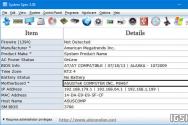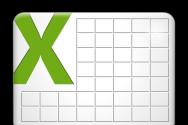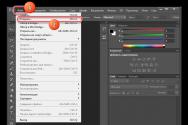Programmes pour jouer sur Internet et un réseau local. Connexion correcte des ordinateurs sur un réseau local Connexion au réseau local sans Internet
Un réseau local (dans notre contexte, un réseau domestique) est un groupe d'ordinateurs interconnectés, d'ordinateurs portables, d'imprimantes, de téléviseurs situés dans une maison ou une pièce.
Avantages de l'utilisation d'un réseau local:
- Accès aux services réseau communs.
A) échange sans entrave de ressources de fichiers sur le réseau (pas besoin de transférer un fichier (photo, musique, film) d'un ordinateur à un autre, à l'aide d'une clé USB, vous pouvez le transférer via un réseau domestique local).
B) Utilisation d'une imprimante réseau. Si vous avez une imprimante installée à la maison, en utilisant votre réseau local domestique, vous pouvez imprimer à partir de n'importe quel ordinateur / ordinateur portable vers cette imprimante.
C) Utiliser un réseau domestique pour construire une aire de jeux. De nombreux jeux prennent en charge la lecture LAN et si vous en avez un, vous pouvez jouer à des jeux avec des ordinateurs sur votre LAN.
- Tous les membres du réseau local peuvent accéder à Internet (si configuré). Si vous utilisez le Wi-Fi pour créer un réseau local domestique, les tablettes et les téléphones peuvent également être connectés à un réseau local et être connectés à partir de ceux-ci.
Un réseau domestique local peut être créé de différentes manières, je vais donner des schémas des plus populaires d'entre eux, en commençant par les plus primitifs et en terminant par des méthodes plus compliquées, avec la configuration d'Internet dans un réseau local.
Connexion de deux ordinateurs / ordinateurs portables à un réseau local domestique à l'aide d'un câble réseau.
Analysons la manière la plus simple de combiner deux ordinateurs en un réseau domestique (ordinateur - ordinateur ou ordinateur - ordinateur portable). Pour cela, nous avons besoin de deux ordinateurs / ordinateurs portables et d'un câble réseau. Les cartes réseau modernes sont capables de reconnaître le sertissage de votre câble réseau, vous pouvez donc sertir ou acheter un câble serti Computer-Hub / Switch (sertissage direct).
Un schéma d'une connexion d'ordinateur à ordinateur ressemble à ceci:
Avantages de cette façon de créer un réseau domestique:
Pour créer un réseau, vous n'avez besoin que d'un câble et d'une tête claire.
De cette façon, dans la plupart des cas, vous ne pouvez connecter que deux ordinateurs / ordinateurs portables, car la plupart des ordinateurs / ordinateurs portables ont une carte réseau.
Il est nécessaire d'enregistrer manuellement l'adresse IP et le masque sur tous les ordinateurs / ordinateurs portables du réseau domestique.
Combinaison de plusieurs ordinateurs / ordinateurs portables dans un réseau local domestique à l'aide du Wi-Fi.
Cette méthode nécessite une connexion Wi-Fi sur les ordinateurs / ordinateurs portables.
Diagramme de connexion:
Les avantages de cette méthode:
Manque de fils
Grande mobilité du lieu de travail
Combinaison de périphériques réseau dans un réseau local domestique à l'aide d'un commutateur (commutateur).
Pour cette méthode, nous avons besoin de plusieurs ordinateurs / ordinateurs portables, du même nombre de câbles réseau et d'un commutateur (concentrateur). Le schéma de connexion général utilisant un commutateur réseau ressemble à ceci: 
Ceux. nous connectons l'un des appareils à chaque port du commutateur (ordinateur portable, ordinateur, imprimante ou téléviseur).
Les avantages de cette méthode:
- Possibilité de connecter plus de deux ordinateurs / ordinateurs portables à un réseau local (dépend du nombre de ports dans le commutateur (commutateur))
Moins:
- Il est nécessaire d'acheter en plus un interrupteur (interrupteur), cela coûte environ 500 roubles.
- Il est nécessaire d'enregistrer manuellement l'adresse IP et le masque sur tous les ordinateurs / ordinateurs portables du réseau local.
Connexion d'ordinateurs à un réseau local domestique à l'aide d'un routeur.
À l'aide d'un routeur, vous pouvez configurer un réseau local domestique avec Internet, si votre routeur prend en charge la transmission de données Wi-Fi sans fil, puis en plus des ordinateurs, ordinateurs portables, imprimantes, téléviseurs, tablettes et téléphones peuvent être ajoutés au réseau local.
Diagramme de réseau local à l'aide d'un routeur / routeur Wi-Fi: 
Avec cette méthode de création d'un réseau domestique local, il est nécessaire d'activer DHCP sur le routeur - un service responsable de la distribution automatique des paramètres réseau (par défaut, cette fonction est activée).
Avantages de la création d'un réseau domestique à l'aide d'un routeur:
Il permet de combiner divers appareils (ordinateur, ordinateur portable, imprimante, tablette, smartphone) en un seul réseau local.
La possibilité de configurer Internet sur votre réseau domestique.
Il n'est pas nécessaire de remplacer manuellement les paramètres réseau sur chaque appareil.
La nécessité d'acheter un routeur (à partir de 1000 roubles) et sa configuration.
Bonjour.
Il y a même 10-15 ans - avoir un ordinateur était presque un luxe, mais maintenant même avoir deux (ou plus) ordinateurs dans la maison ne surprend personne ... Naturellement, tous les avantages d'un PC apparaissent lorsqu'il est connecté à un réseau local et à Internet, par exemple: jeux en ligne, partage d'espace disque, transfert rapide de fichiers d'un PC à un autre, etc.
Il n'y a pas si longtemps, j'ai eu la «chance» de créer un réseau local domestique entre deux ordinateurs + de «partager» Internet d'un ordinateur à un autre. Je vais vous dire comment faire cela (de nouveau souvenir) dans cet article.
1. Comment connecter des ordinateurs entre eux
La première chose à faire lors de la création d'un réseau local est de décider comment il sera construit. Le réseau local domestique se compose généralement d'un petit nombre d'ordinateurs / ordinateurs portables (2 à 3 pièces). Par conséquent, le plus souvent, ils utilisent 2 options: soit les ordinateurs sont connectés directement à l'aide d'un câble spécial; ou utilisez un appareil spécial - un routeur. Considérons les caractéristiques de chaque option.
Connexion directe d'ordinateurs

Cette option est la plus simple et la moins chère (en termes de coûts d'équipement). De cette façon, vous pouvez connecter entre eux 2 à 3 ordinateurs (ordinateurs portables). De plus, si au moins un PC est connecté à Internet, vous pouvez autoriser l'accès à tous les autres PC d'un tel réseau.
Que faut-il pour créer une telle connexion?
1. Câble (également appelé paire torsadée), un peu plus long que la distance entre les PC connectés. C'est encore mieux si vous achetez immédiatement un câble serti dans un magasin - c.-à-d. déjà avec des connecteurs pour se connecter à la carte réseau de l'ordinateur (si vous vous sertissez, je vous recommande de vous familiariser :).
À propos, vous devez faire attention au fait que le câble est spécifiquement nécessaire pour connecter l'ordinateur à l'ordinateur (crossover). Si vous prenez un câble pour connecter un ordinateur à un routeur - et que vous l'utilisez en connectant 2 PC - un tel réseau ne fonctionnera pas!
2. Chaque ordinateur doit avoir une carte réseau (tous les PC / ordinateurs portables modernes en ont une).
3. En fait, c'est tout. Les coûts sont minimes, par exemple, un câble dans un magasin pour connecter 2 PC peut être acheté pour 200 à 300 roubles; les cartes réseau sont dans chaque PC.
Il ne reste plus qu'à connecter les 2 unités centrales avec un câble et à allumer les deux ordinateurs pour d'autres réglages. À propos, si l'un des PC est connecté à Internet via une carte réseau, vous avez besoin d'une deuxième carte réseau - pour l'utiliser pour connecter le PC au réseau local.
Les avantages de cette option:
Création rapide;
Personnalisation facile;
La fiabilité d'un tel réseau;
Haute vitesse lors du partage de fichiers.
Moins:
Fils supplémentaires autour de l'appartement;
Pour avoir accès à Internet, le PC principal doit toujours être allumé, qui est connecté à Internet;
Impossibilité d'accéder au réseau pour les appareils mobiles *.
Création d'un réseau local domestique à l'aide d'un routeur
Un routeur est une petite boîte qui facilite beaucoup la création d'un réseau local et la connexion à Internet pour tous les appareils de la maison.
Il suffit de configurer le routeur une fois - et tous les appareils pourront accéder immédiatement au réseau local et accéder à Internet. Maintenant, dans les magasins, vous pouvez trouver un grand nombre de routeurs, je vous recommande de lire l'article:
Les ordinateurs fixes sont connectés au routeur via un câble (généralement 1 câble est toujours inclus avec le routeur), les ordinateurs portables et les appareils mobiles sont connectés au routeur via Wi-Fi. Vous pouvez voir comment connecter un PC à un routeur (par exemple, un routeur D-Link).
L'organisation d'un tel réseau est décrite plus en détail dans cet article:

Avantages:
Configurez le routeur une fois et l'accès à Internet se fera sur tous les appareils;
Pas de fils supplémentaires;
Paramètres flexibles pour l'accès Internet pour différents appareils.
Moins:
Coûts supplémentaires pour l'achat d'un routeur;
Tous les routeurs (en particulier ceux de la catégorie à bas prix) ne peuvent pas fournir une vitesse élevée sur le réseau local;
Il n'est pas toujours aussi facile pour les utilisateurs inexpérimentés de configurer un tel appareil.
2. Configuration d'un réseau local sous OS Windows 7 (8)
Une fois les ordinateurs connectés les uns aux autres par l'une des options (qu'ils soient connectés à un routeur ou directement les uns aux autres), vous devez configurer le système d'exploitation Windows pour le fonctionnement complet du réseau local. Montrons en utilisant l'exemple de Windows 7 (le système d'exploitation le plus populaire aujourd'hui, sous Windows 8, le paramètre est le même + vous pouvez vous familiariser avec).
2.1 Lors de la connexion via un routeur
Lors de la connexion via un routeur, le réseau local, dans la plupart des cas, est configuré automatiquement. La tâche principale consiste à configurer le routeur lui-même. Les modèles populaires ont déjà été discutés sur les pages du blog plus tôt, je vais donner quelques liens ci-dessous.
Après avoir configuré le routeur, vous pouvez commencer à configurer le système d'exploitation. Alors…
1. Configuration du groupe de travail et du nom du PC
La première chose à faire est de définir un nom unique pour chaque ordinateur du réseau local et de définir le même nom de groupe de travail.
Par exemple:
1) Ordinateur numéro 1
Groupe de travail: WORKGROUP
Nom: Comp1
2) Ordinateur numéro 2
Groupe de travail: WORKGROUP
Nom: Comp2
Pour changer le nom du PC et du groupe de travail, accédez au panneau de contrôle à l'adresse suivante: Panneau de configuration \\ Système et sécurité \\ Système.


Propriétés système Windows 7
2. Partage de fichiers et d'imprimantes
Si vous ne suivez pas cette étape, quels que soient les dossiers et fichiers que vous partagez pour un accès public, personne ne pourra y accéder.
Pour activer l'option de partage d'imprimantes et de dossiers, accédez au panneau de configuration et ouvrez la section «Réseau et Internet».


Cliquez maintenant dans la colonne de gauche sur l'élément " modifier les options de partage avancées«.

Plusieurs profils 2-3 apparaîtront devant vous (dans la capture d'écran ci-dessous 2 profils: " Domicile ou travail"Et" Général "). Dans les deux profils, vous devez activer le partage de fichiers et d'imprimantes + désactiver la protection par mot de passe. Voir ci-dessous.

Configurer le partage.

Options de partage supplémentaires
Après avoir défini les paramètres, cliquez sur " sauvegarder les modifications»Et redémarrez votre ordinateur.
3. Partage de dossiers pour un accès partagé
Désormais, pour pouvoir utiliser des fichiers sur un autre ordinateur, l'utilisateur doit partager les dossiers (pour les partager).
C'est très simple de le faire - en 2-3 clics de souris. Ouvrez l'explorateur et faites un clic droit sur le dossier que nous voulons ouvrir. Dans le menu contextuel, sélectionnez " Partage - Groupe résidentiel (Lire)«.

Ensuite, il restera à attendre environ 10-15 secondes et le dossier apparaîtra dans le domaine public. En passant, pour voir tous les ordinateurs de votre réseau domestique - cliquez sur le bouton "Réseau" dans la colonne de gauche de l'Explorateur (OS Windows 7, 8).

2.2 Lors de la connexion directe + partage de l'accès Internet sur un deuxième PC
Fondamentalement, la plupart des étapes de configuration d'un réseau local seront très similaires à l'option précédente (en cas de connexion via un routeur). Afin de ne pas répéter les étapes qui se répètent, je marquerai entre parenthèses.
1. Définition du nom de l'ordinateur et du groupe de travail (de même, voir ci-dessus).
2. Configuration du partage de fichiers et d'imprimantes (de même, voir ci-dessus).
3. Configuration des adresses IP et des passerelles
Mis à jour - 2017-02-14
Réseau local avec accès Internet. Si vous avez plusieurs ordinateurs à la maison et que tous les membres de votre foyer y travaillent constamment, et qu'un seul d'entre eux a accès à Internet, alors vous avez probablement posé la question plus d'une fois: - Comment connecter tous ces ordinateurs à Internet ADSL haut débit via un seul modem?
C’est ce dont nous allons parler maintenant. De plus, tous les ordinateurs ne sont pas nécessairement des ordinateurs de bureau. Cela peut également être fait avec des ordinateurs portables. Je décrirai tous les paramètres de Windows XP. Bien que la même chose puisse être faite pour d'autres systèmes. La seule différence réside dans l'accès aux paramètres de la carte réseau. Dans tous les systèmes d'exploitation, les paramètres de la carte réseau sont masqués de différentes manières.
La seule différence est dans leur chemin, tk. différents systèmes ont des panneaux de contrôle différents. Aussi bons et sophistiqués que soient les nouveaux systèmes d'exploitation (Vista et Windows 7), je préfère Windows XP. Ses paramètres (en particulier pour un réseau local) sont les plus flexibles et simples.
J'ai trois ordinateurs à la maison et tout le monde est constamment occupé. Pendant longtemps, l'accès à Internet n'était que sur un seul ordinateur, ce qui est très gênant. Mais le moment est venu où nous avons réalisé qu'il était temps de faire quelque chose. Nous avons rassemblé un petit conseil à la maison et avons décidé de créer notre propre petit réseau local avec un accès Internet partagé.
Ce dont nous avons besoin pour construire un réseau local avec accès Internet
Acheté un commutateur à cinq ports

et trois câbles réseau: un - 3 mètres et 2 x 10 mètres.

Cartes réseau dans les trois ordinateurs intégrés à la carte mère, nous en avons donc acheté un seul - pour connecter un modem.

Nous avions déjà le modem.

En général, tout coûte "peu de sang" - un peu plus de 700 roubles.
Connexion d'équipement pour un réseau local
AVEC ACCÈS INTERNET
- Installé une nouvelle carte réseau dans PCI-fente un ordinateur qui a un accès Internet direct. Cet ordinateur sera notre serveur. Le système l'a immédiatement détecté et a installé le pilote nécessaire lui-même (si votre système ne pouvait pas installer le pilote, installez-le vous-même à partir du disque vendu avec la carte réseau).
- Nous avons connecté un modem à cette carte réseau et.
- Nous allons connecter un câble à la deuxième carte réseau du même ordinateur, qui sera connectée au commutateur à la deuxième extrémité.
- Nous avons connecté des câbles réseau aux cartes réseau de chaque ordinateur.

- Les autres extrémités des câbles étaient connectées à l'interrupteur et branchées sur le réseau électrique. Les voyants ont clignoté et sur les écrans du moniteur, il y avait des messages indiquant que le câble réseau est connecté.

Configuration du réseau local
AVEC ACCÈS INTERNET
Ensuite, nous avons commencé à mettre en place un réseau local.
- Commencé avec paramètres du serveur avec accès Internet direct. Pour ce faire, sélectionnez - Début — Personnalisation — Panneau de configuration — Les connexions de réseau .
- Tout d'abord, nous avons renommé la carte réseau pour connecter le réseau, afin de ne pas être confondu à l'avenir. Ils l'ont appelé solidement - " LAN "(réseau informatique local).
- Nous avons maintenant une icône appelée " LAN "Est une carte réseau dans laquelle nous avons un câble LAN connecté. Regardons les paramètres de notre carte réseau pour le réseau local. Pour ce faire, cliquez avec le bouton droit de la souris sur " LANPropriétés ».

- La fenêtre " LAN - propriétés ". Si vous avez nommé votre carte réseau différemment, alors vous aurez un nom différent, seul le mot Propriétés ne changera pas. Rôles, cela ne joue aucun, donc vous ne pouvez pas vous raccrocher à cela.

- Dans cette fenêtre sur l'onglet " Sont communs "Double-cliquez avec le bouton gauche de la souris sur l'entrée" Protocole Internet (TCP/ IP) "Ou sélectionnez cette entrée et appuyez ci-dessous sur le bouton" Propriétés ».
- La fenêtre suivante s'ouvre " TCP/ IP) ».

- Dans celui-ci, nous rendons actif (définissons le point) en face de l'entrée " Utilisez le suivantIP-l'adresse: ».
- Nous attribuons à notre ordinateur, qui aura une connexion Internet directement via un modem IP-adresse: 192.168.0.1 (si vous n'avez jamais mis en place de réseau, alors il vaut mieux écrire aussi ce que nous avons). Le dernier chiffre doit être 1 ... Le serveur doit être le premier sur le réseau.
- Masque de sous-réseau: 255.255.255.0 (les points n'ont pas besoin d'être enregistrés nulle part). Vous n'avez rien d'autre à écrire nulle part. Tout sauvegarder (appuyez sur le bouton " D'accord «).
- Nous mettons les cases à cocher ci-dessous sur « Une fois connecté, affichez l'icône dans la zone de notification "Et" Avertir en cas de connexion limitée ou inexistante », Qui serait immédiatement visible si le câble est lâche ou pour une raison quelconque, il n'y a pas de réseau. Et encore une fois, nous sauvons tout.
- Nous avons configuré toute la carte réseau du premier ordinateur nommé "Serveur". Passons maintenant à la configuration du réseau lui-même.
- Sélectionnez l'icône " LAN ».

- Et cliquez à gauche dans Tâches réseau sur l'icône de la maison " Configurer un réseau domestique ou de petite entreprise ».

- La fenêtre " Assistant de configuration du réseau ". Cliquez sur le bouton " Plus loin ».

- Dans la fenêtre suivante, appuyez à nouveau sur le bouton " Plus loin ».

- Dans la fenêtre suivante, mettez un point sur l'entrée " Autre "Et appuyez sur le bouton" Plus loin ».

- Dans cette fenêtre, définissez le point sur " Cet ordinateur appartient à un réseau qui n’a pas de connexion Internet »(Cela facilite la configuration du réseau).
- Et encore une fois, nous appuyons sur le bouton " Plus loin ". La prochaine fenêtre de configuration du réseau s'ouvrira, où il nous sera demandé un nom et une description.

Vous n'êtes pas obligé de rédiger une description, mais le nom doit être clair pour vous. Mieux vaut le changer dans cette étape. Pour que tout fonctionne sans problème, tous les noms doivent être écrits en anglais, et cela n'a pas d'importance en grand ou en petit.
Au début, notre ordinateur s'appelait STELLA alors il écrit le nom actuel STELLA, et maintenant nous allons le renommer en SERVEUR ... Et encore une fois, nous appuyons sur le bouton " Plus loin ". Dans la fenêtre suivante, vous devez spécifier le groupe de travail.

Vous pouvez laisser le nom du groupe de travail tel quel, ou vous pouvez le changer comme vous le souhaitez. Cela n'affecte rien non plus. Nous appuyons sur le bouton " Plus loin «.

Il est préférable de tout laisser tel quel sur cette page.
Sur la page suivante, vous verrez toutes les données que vous avez entrées pour configurer votre réseau. Si quelque chose ne vous convient pas, vous pouvez revenir en cliquant sur le bouton " Retour à »Et changez ce dont vous avez besoin. Si tout vous convient, appuyez sur le bouton " Plus loin ».

Dans cette fenêtre, il est préférable de définir le point sur " Complétez simplement l'assistant… ».

Appuyez ensuite sur le bouton " Terminé »Et le système vous demandera de redémarrer. Suivez ces conseils. Nous avons configuré les cartes réseau sur les deux autres ordinateurs exactement de la même manière. La seule différence réside dans un nom différent, et le nom du groupe pour tous doit être le même (c'est-à-dire le même).

Sur un autre ordinateur, comme vous pouvez le voir, le nom de l'icône n'a pas été modifié, car il n'y a pas d'autres icônes, et vous ne pouvez pas le confondre avec quoi que ce soit. Il n'y a qu'une seule carte réseau.
DANS " Protocole Internet (TCP/ IP) "Pour le deuxième ordinateur, nous écrivons:
IP -adresse: 192.168.0.2
Passerelle par défaut: 198.162.0.1
PréféréDNS -serveur: 192.168.0.1
AlternativeDNS -serveur: on n'écrit rien

DANS " Protocole Internet (TCP/ IP) "Pour le troisième ordinateur, nous écrivons:
IP -adresse: 198.162.0.3
Masque de sous-réseau: 255.255.255.0
Passerelle par défaut: 198.162.0.1
PréféréDNS -serveur: 192.168.0.1
AlternativeDNS -server: ne rien écrire

Tout est pareil que sur le second, seulement IP-adresses dernier chiffre 3 .
Notre réseau est mis en place. Maintenant, nous configurons la carte réseau à laquelle le modem est connecté (si vous avez déjà un modem connecté et Internet est configuré, vous pouvez sauter cette partie de l'article).
Nous retournons au premier ordinateur, qui a été nommé " Serveur ". Nous entrons - Début – Panneau de configuration – Les connexions de réseau ... Cliquez avec le bouton droit sur l'icône de la carte réseau " l'Internet "Et dans le menu déroulant, sélectionnez" Propriétés ».

La fenêtre " Propriétés Internet ". Dans celui-ci sur l'onglet " Sont communs "Sélectionnez dans la petite fenêtre" Composants utilisés par cette connexion: "Record" Protocole Internet (TCP/ IP) "Et ouvrez-le en double-cliquant ou en appuyant sur le bouton" Propriétés ».

Dans une nouvelle fenêtre qui s'ouvre " Propriétés: Protocole Internet (TCP/ IP) "Point de consigne sur le disque" Utilisez le suivantIP-l'adresse: "Et prescrire:
IP-l'adresse: 192.168.1.26
Masque de sous-réseau: 255.255.255.0
Passerelle par défaut: 192.168.1.1
(Ces numéros peuvent être différents pour vous. Vous pouvez les obtenir en appelant le support technique de votre fournisseur d'accès Internet).
Et appuyez sur le bouton " D'accord ».

Nous retombons dans la fenêtre " Propriétés Internet ". Accédez à l'onglet " aditionellement ».

Nous y mettons une coche " Autorisez d'autres utilisateurs du réseau à utiliser la connexion Internet de cet ordinateur. " Et décochez la case à côté de Autoriser les autres utilisateurs du réseau à contrôler le partage de connexion Internet". Nous appuyons sur le bouton " D'accord "Et redémarrez tous les ordinateurs. C'est tout. Nous avons maintenant un réseau avec tous les ordinateurs connectés à Internet.
- Condition principale: Le "serveur" doit être allumé et connecté à Internet même si personne n'y travaille encore, sinon les autres ordinateurs ne pourront pas accéder à Internet.
Sur les autres ordinateurs (clients), il vous suffit de lancer votre navigateur (Opera ou tout ce que vous avez installé).
Voici le schéma de connexion de nos ordinateurs:

Il est impératif d'installer un programme antivirus sur tous les ordinateurs, plus vous pourrez le mettre à jour régulièrement. Profitez de l'avantage d'un réseau local.
Connexion de deux ordinateurs à Internet
Les paramètres ne sont pas différents de la connexion dont nous avons parlé ci-dessus. La seule différence - c'est l'absence d'interrupteur, car nous connectons simplement un ordinateur à un autre avec un câble réseau.
En passant, d'après mon expérience, je peux dire que vous pouvez prendre le même câble que pour un réseau local, et non une paire torsadée. Cela n'a pas d'importance pour deux ordinateurs. Mais lorsque vous connectez une paire torsadée à un commutateur, votre réseau ne fonctionnera pas.
Nous avons donc examiné les questions:
- mise en place d'un réseau local XP,
- connecter deux ordinateurs à Internet,
- partage de connexion Internet,
- réseau local avec accès Internet partagé.
Je te le dirai bientôt , et comment .
Vidéo: configuration d'un réseau local sous Windows 7
Clip vidéo Comment supprimer le mot de passe pour accéder au réseau, aux dossiers et aux imprimantes
Si vous avez plusieurs ordinateurs personnels, ou un ordinateur et un ordinateur portable, et que vous souhaitez que chacun d'eux soit connecté à Internet, vous devrez alors organiser un réseau local à travers lequel tous les appareils auront accès au réseau mondial.
Réseau local pour la sortie et le Web mondial
Pour se connecter à un réseau local, il n'est absolument pas nécessaire d'utiliser un ordinateur de bureau. Il est également possible d'y connecter un ordinateur portable. Les étapes décrites ci-dessous sont conçues pour Windows XP, mais elles peuvent être effectuées de la même manière pour tout autre système.
Pour créer un réseau domestique, vous avez tout d'abord besoin d'un équipement spécial, et en particulier d'un commutateur et de câbles réseau. Ci-dessous vous pouvez voir une photo de l'équipement nécessaire. 
De plus, tous les appareils doivent être intégrés à la carte avec des cartes réseau. Elle est également montrée sur la photo ci-dessous. 
Et bien sûr, aucun réseau local ne peut se passer du modem lui-même. Cela est démontré ci-dessous. 
Veuillez noter que la carte réseau doit être installée sur un ordinateur ayant un accès direct au réseau mondial. Cet ordinateur servira en outre de serveur. Le système détecte indépendamment le nouveau matériel - une carte réseau et installe les pilotes nécessaires.
Après cela, nous connectons le modem à la carte réseau installée et configurons la connexion Internet.
Nous connectons une extrémité du câble réseau à la deuxième carte réseau du serveur et connectons l'autre au commutateur. Ensuite, nous connectons les câbles réseau aux cartes réseau des ordinateurs fixes ou portables. La figure ci-dessous montre à quoi cela devrait ressembler. 
Maintenant, nous connectons les extrémités libres des câbles réseau au commutateur et nous nous connectons au réseau électrique. Vous pouvez voir que des signaux sont apparus sur tous les écrans connectés indiquant que les câbles sont prêts à être connectés. La photo montre un exemple de messages. 
Nous procédons à l'établissement du réseau lui-même. Tout d'abord, nous configurons le serveur. Allez dans Démarrer, sélectionnez Paramètres, Panneau de configuration, puis Connexions réseau. Renommez l'ancienne carte réseau pour éviter toute confusion à l'avenir. Ensuite, vous pouvez voir l'icône de la carte réseau renommée à laquelle le câble réseau est connecté. Nous examinons les paramètres réseau. Pour ce faire, cliquez sur l'icône de la carte et sélectionnez l'élément de menu "propriétés". Ci-dessous, vous pouvez voir à quoi cela ressemble. 
Après cela, une nouvelle fenêtre s'ouvrira à l'écran. le nom de la fenêtre est "LAN - properties", puisque par exemple nous avons nommé notre carte réseau LAN. La photo ci-dessous montre à quoi ressemble cette fenêtre. 
Nous recherchons l'onglet "Général" et cliquez sur l'inscription "Protocole Internet". Ou vous pouvez simplement sélectionner cette ligne et cliquer sur "Propriétés". Vous verrez une fenêtre intitulée "Propriétés: Protocole Internet (TCP / IP)", elle est illustrée sur la photo ci-dessous. 
Nous rendons l'entrée Utiliser l'adresse IP suivante: "active et attribuons au serveur une adresse IP à l'aide d'un modem. Mieux vaut écrire les nombres suivants: 192.168.0.1. Nous enregistrons toutes les modifications apportées en cliquant sur OK. Vérifiez que tout est identique à celui de l'image ci-dessous. 
Après cela, cochez les cases des deux derniers éléments. Cela vous permettra de détecter immédiatement une rupture de fil pour diverses raisons. Nous sauvegardons tout à nouveau en cliquant sur OK. La configuration du serveur est maintenant terminée. Commençons par configurer le reste de l'équipement du réseau domestique local.
Pour ce faire, sélectionnez d'abord l'icône «LAN», comme illustré ci-dessous. 
Après cela, cliquez sur l'icône de la maison suivante, qui est affichée ci-dessous. 
L'assistant de configuration s'ouvrira à l'écran. Il vous aidera à configurer rapidement et correctement les paramètres. Cliquez sur Suivant". Voici un exemple de l'assistant. 
Ensuite, une nouvelle fenêtre apparaîtra, où vous devrez également cliquer sur "Suivant". 
Dans la fenêtre qui apparaît, cochez la case "Autre" et cliquez à nouveau sur "Suivant". 
Cochez la case à côté de l'élément "Ce PC fait partie d'un réseau qui n'a pas d'accès Internet", et cliquez sur "Suivant". Une nouvelle fenêtre à moitié vide apparaîtra, comme dans l'image ci-dessous. 
Écrivez le nom en majuscules ou minuscules en anglais et cliquez sur "Suivant". Dans la nouvelle fenêtre, spécifiez le groupe de travail, comme indiqué ci-dessous, puis cliquez à nouveau sur "Suivant". 
Nous ne changeons rien sur la page nouvellement apparue, nous la laissons inchangée. 
Et ici, vous devrez entrer toutes les données que vous avez précédemment utilisées pour configurer le réseau local. Si vous pensez avoir fait une erreur sur l'un des points, vous pouvez toujours revenir en arrière et éliminer les erreurs. Si vous pensez que tout est en ordre, passez à "Suivant". 
Nous mettons un point en face de l'élément "Terminez le travail de l'assistant" 
Dans la nouvelle fenêtre, cliquez sur l'élément "Terminer" et redémarrez l'ordinateur. 
De même, nous configurons les cartes réseau des ordinateurs restants sur votre réseau local, qui ne sont pas des serveurs. La seule différence que vous rencontrerez en travaillant est le nom de chaque équipement. Les noms des cartes réseau doivent être différents les uns des autres. 
Comme le montre la figure ci-dessous, différentes données sont installées sur le nouvel équipement. Nous enregistrons tout de la même manière que ci-dessous. 
Après cela, nous remplissons le "Protocole Internet" pour l'équipement suivant. Nous le remplissons également conformément à l'illustration ci-dessous. 
Comme vous pouvez le voir, les données saisies sont les mêmes. Après cela, notre réseau local est configuré. Nous configurons une carte réseau qui est directement connectée au modem.
Qu'est-ce qu'un logiciel de chat en réseau? il bavarder (extrait du "Chat" anglais, conversation) ou messager (le programme qui transmet les messages).
Les chats modernes et les messageries instantanées peuvent non seulement envoyer des messages, mais également échanger des images et des fichiers, passer des appels audio et vidéo.
Certains programmes ont nécessairement besoin d'Internet pour fonctionner, d'autres non, ils fonctionnent avec leur propre serveur, qui fonctionne pour vous, au sein de l'entreprise. C'est bien sûr beaucoup plus sûr.
Parlons de l'un de ces programmes. À quoi ça sert et comment.
Tout d'abord, une courte vidéo pour expliquer brièvement pourquoi ce programme est nécessaire:
Et maintenant plus en détail:
1. Pour la messagerie

Malgré l'évidence, il convient de noter que les messages doivent être chiffrés, et non par un algorithme créé par soi-même, mais par une bibliothèque sérieuse et ouverte. L'historique des messages doit être stocké sur son propre serveur au sein de l'entreprise, et non quelque part sur Internet. Et enfin, pour que le programme fonctionne, il doit y en avoir.
MyChat va bien avec ça, alors passons à autre chose.

Ici, les développeurs du messager en ligne MyChat ont emprunté un chemin intéressant, ils n'ont pas réinventé la roue et ont utilisé le moteur WebRTC, la technologie d'appel la plus progressive au monde pour le moment. Vous pouvez passer des appels non seulement entre les programmes clients MyChat, mais également entre le programme et le chat WEB, qui fonctionne dans le navigateur Chrome, FireFox, Opera ou Edge. Tous les navigateurs modernes prennent déjà en charge la technologie WebRTC.
Les appels, bien sûr, sont illimités, personne n'a besoin de les payer, la communication passe par les canaux de communication existants ou via un réseau local / d'entreprise.
La compression vocale MyChat fonctionne avec le codec Opus. Ses algorithmes fonctionnent avec une faible latence, de 2,5 à 60 millisecondes, supportent un débit binaire variable, compressent très bien les données audio, de mieux en mieux que MP3, Vorbis, AAC LC, AMR-WB et Speex.
Dans un langage non technique, vous pouvez appeler MyChat même via des connexions GPRS mobiles, et ce sont vraiment des vitesses très faibles.
Il est très important que tout fonctionne automatiquement, l'administrateur n'a pas besoin de comprendre la magie noire des codecs, des niveaux sonores, des débits binaires, de la réduction du bruit, des paramètres de l'équipement et d'autres choses. Tous ceux qui ont configuré des serveurs Jabber et un zoo de clients pour eux, et tous ceux qui ont leurs propres nuances et incompatibilités, me comprendront.
3. Pour la communication de groupe
Les programmes populaires tels que Skype ou Mail.ru Agent, et l'utilisation de logiciels rétro comme IRC dans un bureau moderne n'est tout simplement pas grave en raison de la complexité des paramètres, de la faiblesse des capacités et de l'arrêt du développement des protocoles IRC (son dernier RFC remonte à avril 2000).

Dans MyChat, les conférences de texte (elles sont également appelées canaux) existent depuis le tout début du messager, depuis 2004, et se développent tout ce temps. Pour septembre 2016 est sorti. Déjà par cet indicateur, on peut comprendre à quel point les développeurs le développent et le soutiennent au sérieux.
N'importe quel nombre de personnes peut participer à des conférences en même temps (il existe de vrais exemples de travail confortable de plusieurs centaines de personnes). Vous pouvez les fermer avec un mot de passe pour séparer les groupes d'utilisateurs en différents projets ou départements. Vous pouvez interdire de quitter des conférences importantes, les utilisateurs ne peuvent tout simplement pas les quitter, accidentellement ou délibérément. Les conférences sont plutôt sympas:

Il y a même des verrous et des punitions spéciaux (coups de pied et interdictions, la vieille école appréciera :) aussi. Sur le serveur de la messagerie, vous pouvez créer autant de conférences que vous le souhaitez et y inclure automatiquement les bonnes personnes, heureusement, le panneau d'administration WEB peut le faire:

4. Communication dans un réseau local sans Internet
Probablement, cela n'a aucun sens de se livrer à une intimidation préventive, que, disent-ils, vous ne pouvez pas utiliser ICQ, Skype et hengouts dans une fête d'entreprise, car leurs serveurs sont situés à l'étranger et vos messages y sont stockés, filtrés et lus par personne ne comprend (qui est intéressé, je recommande l'article "", là tout est disposé "sur les étagères").
Les dirigeants d'entreprise et les administrateurs système adéquats, sans parler des spécialistes de la sécurité informatique, le comprennent très bien.

Cependant, vous ne pouvez pas simplement prendre et jeter un programme déjà familier. Si vous cherchez quelque chose à remplacer, vous devez choisir un logiciel qui ne sera au moins pas pire en termes de fonctionnalités afin d'y transférer les employés sans pertes inutiles.
Curieusement, beaucoup ont commencé à utiliser. Ici les développeurs ont une approche originale intéressante: ils ont abandonné la version d'essai classique pendant 30 jours, le programme est gratuit immédiatement après l'installation, la seule limitation est le nombre de connexions en ligne. Mais 20 personnes en ligne suffisent vraiment pour les yeux, pour les tests - c'est sûr, je ne parle pas du vrai travail des petites entreprises.
Il existe un bon article d'introduction sur la façon de lancer le messager MyChat dans votre entreprise et de «lier» les employés en un seul réseau, surtout s'il y a des bureaux géographiquement dispersés: «».
En général, le messager contient encore plus que ce dont vous avez besoin. Vous aurez plutôt la tâche de savoir quels services doivent simplement être interdits pour que les yeux des utilisateurs ne se lèvent pas :) Le plus est que tout cela se fait via une structure pratique dans le panneau d'administration, elle s'appelle "Groupes de droits", toutes les modifications sont appliquées instantanément et l'interface utilisateur applications affiche immédiatement:

En gros, ils ont interdit les émoticônes graphiques - même l'icône pour appeler les émoticônes a disparu des utilisateurs. Appels vidéo désactivés - Les boutons d'appel vidéo ont disparu de la barre d'outils. Immédiatement. Sans redémarrer l'application. Vous ne pouvez pas utiliser de conférences, mais seulement une communication individuelle en privé - le programme est instantanément transformé.
Une approche intéressante et très visuelle, cela vaut la peine d'essayer - vous y êtes-vous tellement habitué que vous pensez comment il était possible de travailler sans tout cela auparavant?
5. Programme de communication au bureau, comment cela fonctionne

Les messageries de bureau ont généralement leur propre ensemble d'exigences, en plus d'une interface conviviale, de préférence aussi similaire que possible à MS Office. Parce que tout le monde y est déjà habitué, vous n'avez pas à perdre beaucoup de temps à dire aux utilisateurs à plusieurs reprises quoi et comment.
Habituer les gens à certains programmes et passer à d'autres est un processus difficile, mais ce n'est pas tout.
Puisque nous choisissons le messager pour le bureau, ce n'est pas à vous d'échanger des chats sur les réseaux sociaux. C'est un véritable outil de travail. Et ici MyChat se montre en pleine force, il est clair que l'accent dans son développement a été mis uniquement sur le travail des entreprises.
 En premier, Ça marche intégration avec Active Directory... Les utilisateurs sont traînés hors du domaine, via LDAP, avec tous leurs noms, numéros de téléphone, e-mails et Dieu sait ce que + l'autorisation NTLM transparente fonctionne. Package MSI pour le déploiement via GPO. Dans l'aide officielle.
En premier, Ça marche intégration avec Active Directory... Les utilisateurs sont traînés hors du domaine, via LDAP, avec tous leurs noms, numéros de téléphone, e-mails et Dieu sait ce que + l'autorisation NTLM transparente fonctionne. Package MSI pour le déploiement via GPO. Dans l'aide officielle.
 Deuxièmement, il y a . Honnêtement, il est difficile de trouver une entreprise qui n'utilise pas ce programme comptable dans l'immensité de notre immensité. Ainsi, vous pouvez facilement "lier" un 1C déjà fonctionnel à un chat d'entreprise, j'ai récemment écrit à ce sujet sur Infostart dans l'article "1C: chat d'entreprise + entreprise, comment établir des notifications rapides en 10 minutes", je recommande de lire.
Deuxièmement, il y a . Honnêtement, il est difficile de trouver une entreprise qui n'utilise pas ce programme comptable dans l'immensité de notre immensité. Ainsi, vous pouvez facilement "lier" un 1C déjà fonctionnel à un chat d'entreprise, j'ai récemment écrit à ce sujet sur Infostart dans l'article "1C: chat d'entreprise + entreprise, comment établir des notifications rapides en 10 minutes", je recommande de lire.
 Troisièmement, un serveur de fichiers assez puissant est intégré à MyChat. Le client MyChat natif et tout client FTP peuvent s'y connecter. Par exemple, je préfère FAR et Total Commander, tandis que les employés préfèrent FileZilla. Tout fonctionne. La commodité est que ce serveur fonctionne "hors de la boîte", chaque utilisateur qui est dans le chat est automatiquement créé un compte sur le serveur de fichiers + il y a un accès public général. Bien sûr, il ne résiste pas aux serveurs spécialisés, mais, en toute honnêteté, même ses capacités suffisent dans la plupart des cas.
Troisièmement, un serveur de fichiers assez puissant est intégré à MyChat. Le client MyChat natif et tout client FTP peuvent s'y connecter. Par exemple, je préfère FAR et Total Commander, tandis que les employés préfèrent FileZilla. Tout fonctionne. La commodité est que ce serveur fonctionne "hors de la boîte", chaque utilisateur qui est dans le chat est automatiquement créé un compte sur le serveur de fichiers + il y a un accès public général. Bien sûr, il ne résiste pas aux serveurs spécialisés, mais, en toute honnêteté, même ses capacités suffisent dans la plupart des cas.
 Dans le quatrième, Tableau Kanban pour la gestion de projet... Si vous reconnaissez sur la photo un grand tableau blanc accroché dans de nombreux bureaux, vous me comprendrez. Il s'agit de la même carte, uniquement sous forme électronique.
Dans le quatrième, Tableau Kanban pour la gestion de projet... Si vous reconnaissez sur la photo un grand tableau blanc accroché dans de nombreux bureaux, vous me comprendrez. Il s'agit de la même carte, uniquement sous forme électronique.
Vous pouvez démarrer n'importe quel nombre de projets, attribuer des étapes, des interprètes, suivre les délais. Déplacez les tâches entre les étapes, commentez-les, complétez-les, appliquez des filtres pour la recherche, etc. En général, «voir le projet» dans son ensemble. Super chose, il sera utile dans presque toutes les entreprises. Cela ressemble à ceci en fonctionnement (cela fonctionne dans un navigateur, d'ailleurs):

Il est pratique à utiliser sur un ordinateur de bureau, sur une tablette et un téléphone, bien sûr, ce n'est pas ça, mais avec le temps, je pense que la situation s'améliorera pour le mieux, étant donné que de nouvelles versions sortent en moyenne tous les mois ou deux.
6. Envoi de messages et de fichiers hors ligne
Envoyer des messages et des dossiers entiers avec des fichiers à des utilisateurs actuellement déconnectés du serveur (situés hors ligne) a toujours été un point fort de MyChat. Contrairement à Skype, où les messages hors ligne sont reçus de manière mystérieuse, comme à la demande d'un brochet, dans MyChat, tout est généralement clair.
 Les messages sont stockés sur le serveur pour une durée illimitée, des fichiers et des dossiers entiers peuvent être envoyés et ne craignez pas qu'ils n'atteignent pas.
Les messages sont stockés sur le serveur pour une durée illimitée, des fichiers et des dossiers entiers peuvent être envoyés et ne craignez pas qu'ils n'atteignent pas.
À propos, il n'y a aucun moyen d'envoyer de gros dossiers avec des fichiers par e-mail. Même si vous les archivez, la taille du message sera une fois et demie plus grande que l'archive elle-même. Et il n'y a aucune garantie que la lettre soit parvenue au destinataire ou non. Il n'y a pas de tels problèmes dans le messager MyChat.
A tout moment, vous pouvez accéder à l'historique des messages, sélectionner l'interlocuteur, la plage de dates - et lire calmement l'historique de la correspondance:

Compte tenu du fait que Gmail, par exemple, refuse d'accepter les fichiers exécutables dans les pièces jointes, et ignore parfois simplement les archives avec un mot de passe (bien sûr, il se soucie également de ma sécurité, oui), envoyer des messages et des fichiers dans un chat de bureau d'entreprise sera une bonne aide.
Comme l'a bien dit un utilisateur, "".
Pour résumer tout ce qui a été écrit, il faut dire que le programme se développe activement, malgré son âge décent. , il y a plusieurs dizaines de milliers de messages dessus et les développeurs répondent rapidement même à ceux qui utilisent la version gratuite du programme.